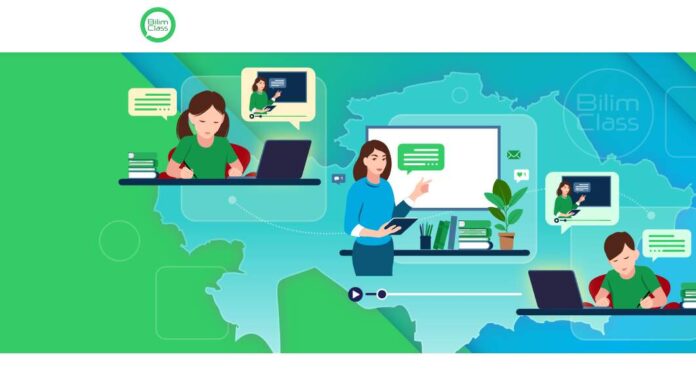Вместо Кунделик ученики, учащиеся и родители будут пользоваться Билим Класс КЗ. Расскажем, как пользоваться, смотреть оценки и скачивать журналы для учителя.
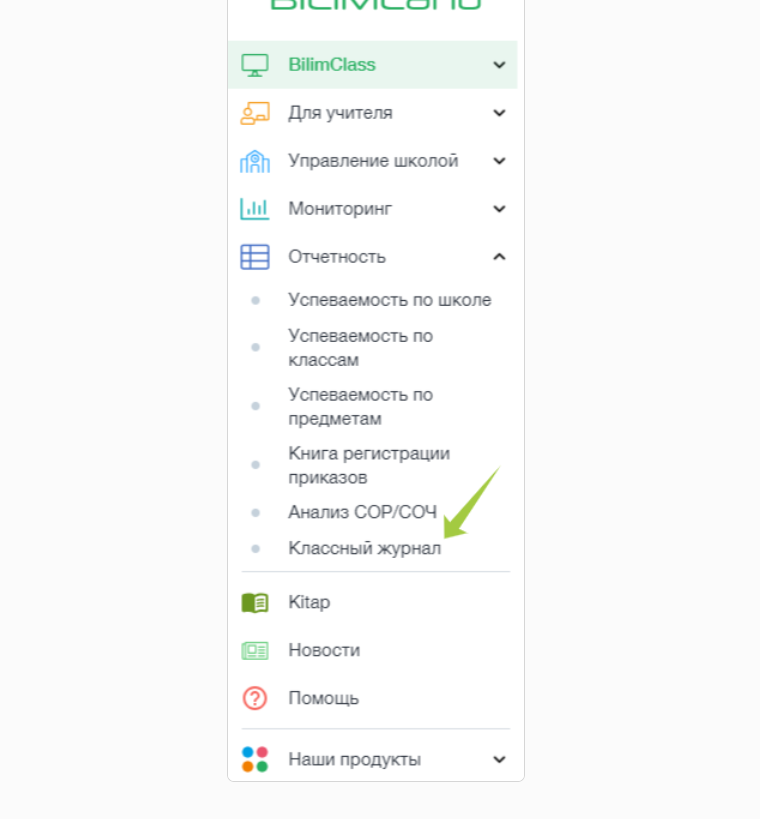
Скачать журнал в Белим Ленд для учителя
Прежде чем скачать журнал класса, важно убедиться, что все журналы переведены в статус «закрыто». Без этого невозможно будет сформировать полный журнал. Пошаговая инструкция по скачиванию выглядит так.
- Переход в раздел с классным журналом
- Открываем в левом меню раздел «Отчетность».
- Выбираем журнал.
- Для удобства фильтруйте журналы по нужной параллели.
- В столбце «Действия» нажмите на Настройки.
- Если кнопка неактивна, проверьте, завершено ли формирование журнала и закрыты ли все журналы предметов с типом оценивания «Итоговая оценка» или «Зачет/Незачет».
- Выберите, за какой период нужно скачать отчет.
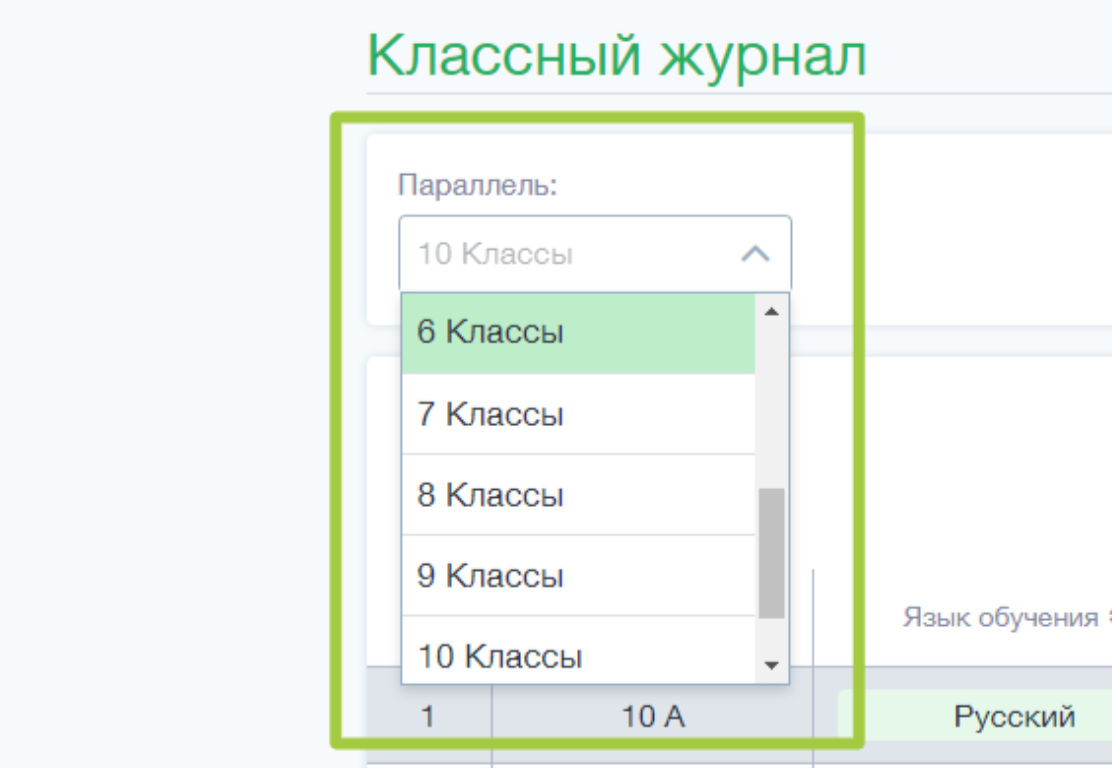
После завершения всех настроек нажмите на Скачать классный журнал. Если не заполнены данные по расписанию в Билим Класс КЗ, или ни один предмет не выбран для отображения, кнопка будет недоступна.
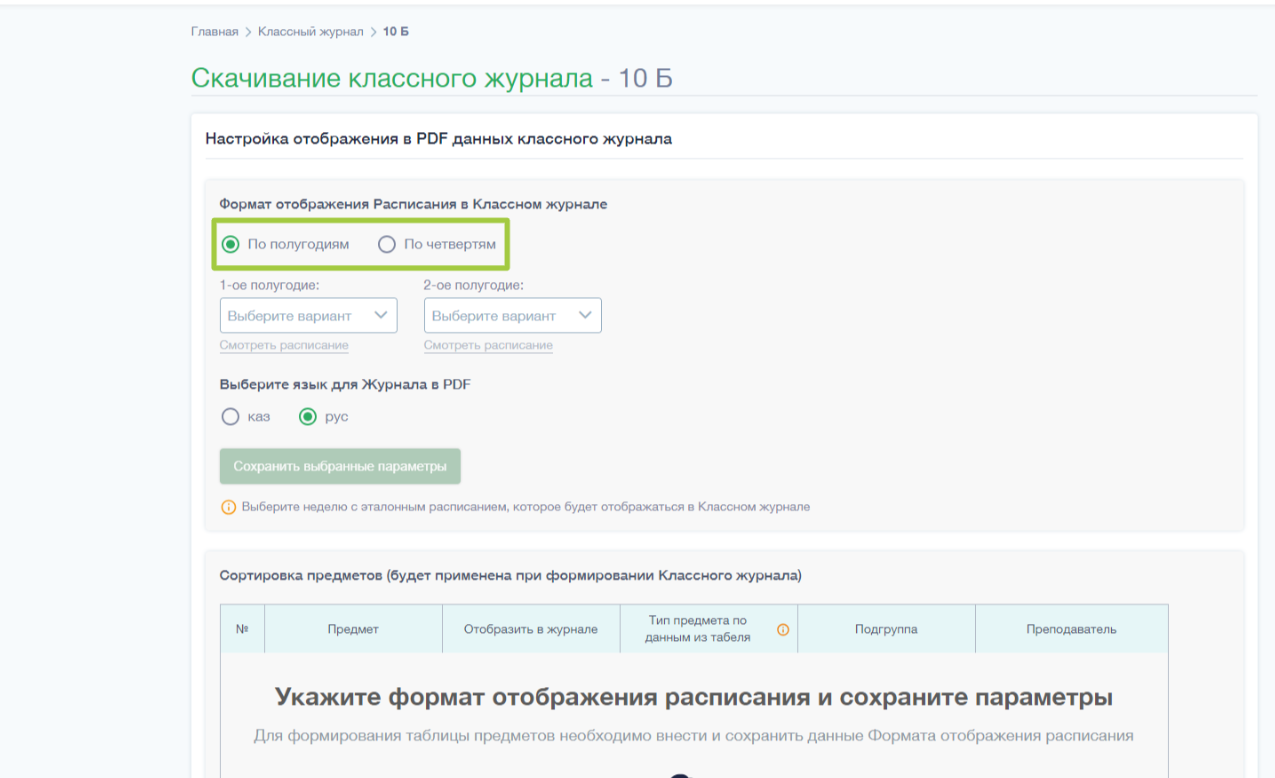
Как посмотреть оценки и домашнее задание?
Следить за успеваемостью ученика важно как для родителей, так и для самого ученика. Рассмотрим простой и удобный способ, как посмотреть и скачать оценки, используя Билим Класс КЗ.

- Для начала необходимо войти в свой аккаунт на образовательной платформе. После входа вы увидите левое меню. В этом меню выберите раздел Билим Класс а затем нажмите на вкладку «Оценки». Этот раздел позволит вам получить доступ ко всем оценкам ученика.
- После того как вы вошли в раздел, вам необходимо выбрать период, за который хотите посмотреть результаты. Это может быть месяц, четверть или другой отрезок времени, в зависимости от того, какой период вас интересует. Как только вы выбрали период, система автоматически отобразит все оценки ученика за это время.
- После выбора периода перед вами откроется список оценок по всем предметам. Но если за этот период оценки выставлялись только по одному предмету, вы увидите данные только по этому предмету. В любом случае, вся информация представлена четко и понятно, что позволяет быстро оценить успеваемость ученика.
Если вам необходимо сохранить оценки в виде файла на устройстве, нажмите на кнопку «Скачать все оценки». После нажатия на кнопку загрузки, система автоматически скачает файл с оценками в формате Excel. Чтобы найти этот файл, перейдите в папку «Загрузки» на вашем компьютере или откройте раздел последних скачиваний в вашем браузере.
Для просмотра домашнего задания нужно будет выбрать соответствующий пункт в верхнем меню и затем предмет. После этого кликните на предмет для детального просмотра домашнего задания.